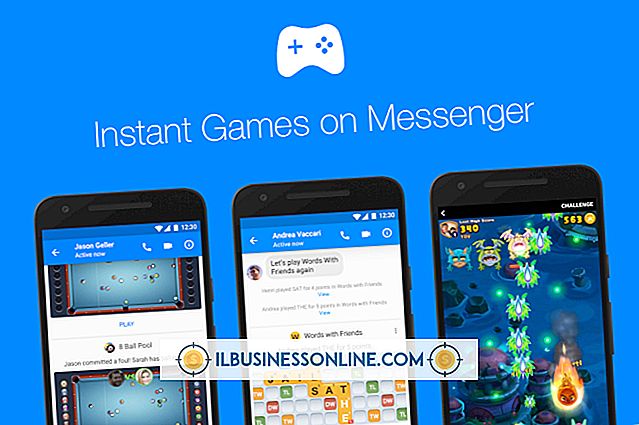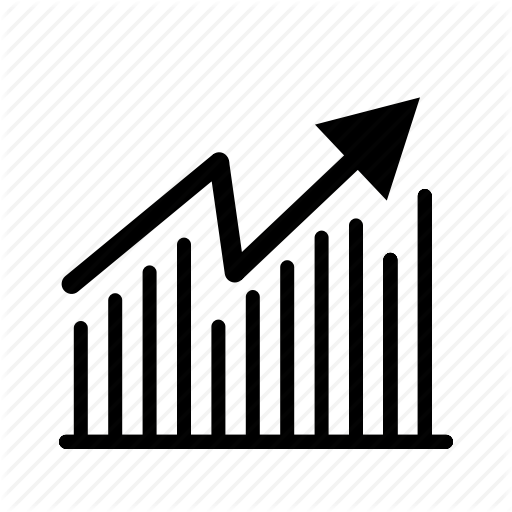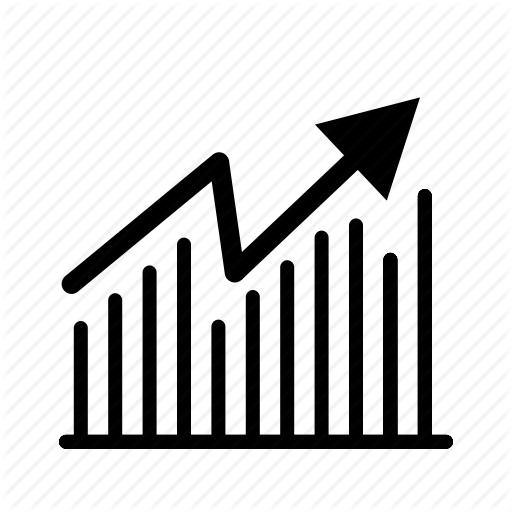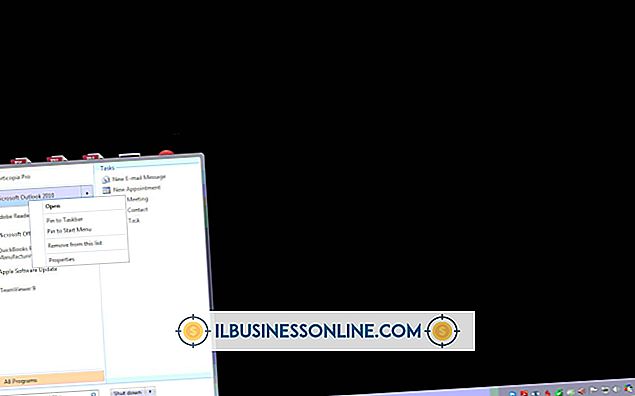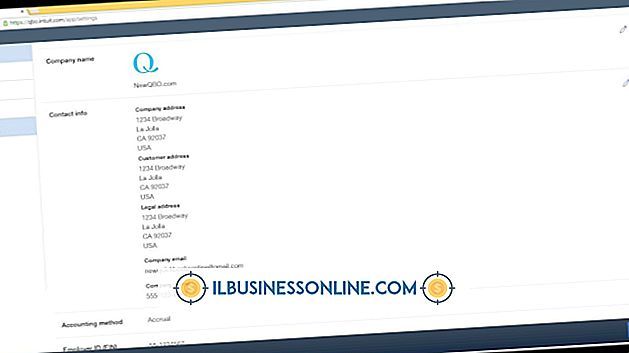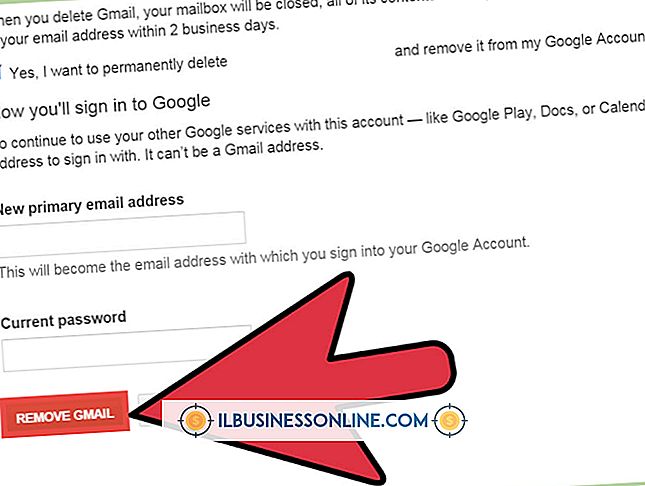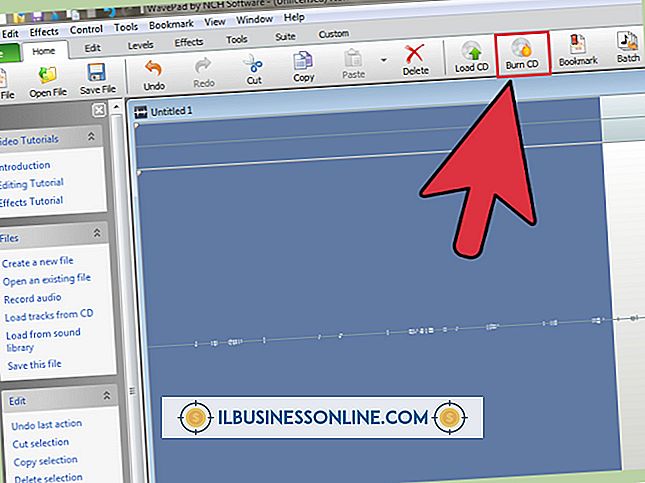ทำไมเราเตอร์ถึงไม่แสดงภายใต้การเชื่อมต่อบนแล็ปท็อป

แล็ปท็อปอาจไม่สามารถค้นหาเราเตอร์ที่เฉพาะเจาะจงเนื่องจากการติดตั้งที่ไม่ดีหรือสัญญาณอ่อน ทั้งเราเตอร์และแล็ปท็อปจำเป็นต้องได้รับการกำหนดค่าอย่างเหมาะสมเพื่อสื่อสารกับผู้อื่น การเชื่อมต่ออีเธอร์เน็ตแบบใช้สายกับเราเตอร์จะไม่ปรากฏในรายการการเชื่อมต่อ แต่จะแสดงเป็นโปรแกรมพื้นหลังในพื้นที่แจ้งเตือนของทาสก์บาร์ของ Windows
เราเตอร์พลังงานและการกำหนดค่า
เราเตอร์จะต้องเปิดและกำหนดค่าสำหรับแล็ปท็อปเพื่อให้สามารถมองเห็นได้ เราเตอร์จะต้องตั้งค่าผ่านการเชื่อมต่อแบบใช้สายก่อนที่จะสามารถออกอากาศสัญญาณ Wi-Fi เพื่อป้องกันการสร้างเครือข่ายแบบเปิดที่ไม่มีรหัสผ่านที่ทุกคนสามารถเข้าถึงและจี้ได้ แล็ปท็อปควรเห็นเราเตอร์ในรายการการเชื่อมต่อหลังจากตั้งค่าและเผยแพร่ผ่าน Wi-Fi
Wi-Fi เปิดใช้งานบนแล็ปท็อป
แล็ปท็อปหลายเครื่องมีแป้นพิมพ์ลัดที่สลับอะแดปเตอร์ Wi-Fi ของระบบ ต้องเปิดอะแดปเตอร์เพื่อดูเราเตอร์ในรายการการเชื่อมต่อ แป้นพิมพ์ลัดเพื่อเปิดใช้งานอะแดปเตอร์ Wi-Fi มักจะมีสัญลักษณ์คลื่นวิทยุแสดงอยู่ที่หมายเลขหรือปุ่มฟังก์ชั่น การสลับการตั้งค่า Wi-Fi มักเกี่ยวข้องกับการกดปุ่ม "Fn" หรือ "ฟังก์ชั่น" ค้างไว้แล้วกดปุ่มนั้น สามารถปิดวิทยุ Wi-Fi เพื่อยืดอายุแบตเตอรี่ อแด็ปเตอร์ Wi-Fi อาจต้องใช้ไดรเวอร์พิเศษเพื่อใช้งานบนคอมพิวเตอร์ คุณสามารถอัปเดตสิ่งเหล่านี้ได้โดยเชื่อมต่ออินเทอร์เน็ตผ่านการเชื่อมต่อแบบมีสายและใช้งาน Windows Update
สัญญาณรบกวน
แล็ปท็อปอาจไม่เห็นเราเตอร์เนื่องจากสัญญาณรบกวนจากอุปกรณ์อื่น เครือข่าย Wi-Fi อื่น ๆ อาจเป็นแหล่งรบกวนที่สำคัญ อุปกรณ์เช่นไมโครเวฟ, โทรศัพท์ไร้สาย, ระบบกล้องวิดีโอไร้สายและไฟฟลูออเรสเซนต์อาจรบกวนสัญญาณ Wi-Fi การรบกวนกลายเป็นปัญหามากกว่าที่แล็ปท็อปอยู่ไกลจากเราเตอร์ PC Magazine ระบุว่าอุปกรณ์ไร้สาย -N และอุปกรณ์ไร้สาย AC นั้นมีระยะไกลถึง 230 ฟุต แต่อุปกรณ์ไร้สาย A จะสูญเสียสัญญาณอย่างสมบูรณ์ที่ 95 ฟุต
ความถี่
เราเตอร์ Wi-Fi และอะแดปเตอร์ Wi-Fi ที่ทำงานในสิ่งอื่นนอกเหนือจากการออกอากาศแบบไร้สาย N ในหนึ่งในสองความถี่ที่เป็นไปได้: 2.4 GHz และ 5.0 GHz Wireless-N รองรับทั้งสองวง อุปกรณ์ Wireless-B และ wireless-G ใช้ย่านความถี่ 2.4-GHz ในขณะที่อุปกรณ์ไร้สาย AC และอุปกรณ์ไร้สาย A ใช้ย่านความถี่ 5.0-GHz แล็ปท็อปที่มีอแด็ปเตอร์ไร้สาย G จะไม่สามารถเห็นเราเตอร์ไร้สาย AC อุปกรณ์ที่ใช้ความถี่เดียวกันสามารถมองเห็นซึ่งกันและกันและจะลดระดับการเชื่อมต่อกับระดับประสิทธิภาพของมาตรฐานที่เก่ากว่า
SSID ที่ซ่อนอยู่
เราเตอร์ที่มี Service Set Identifier ที่ซ่อนอยู่จะไม่ปรากฏในรายชื่อ อุปกรณ์ Wi-Fi ใช้ SSID เพื่อแยกความแตกต่างระหว่างเครือข่าย การซ่อน SSID สร้างเลเยอร์ความปลอดภัยเพิ่มเติมโดยกำหนดให้ผู้ใช้ป้อน SSID และรหัสผ่านของเครือข่ายเมื่อทำการเชื่อมต่อ อุปกรณ์ Wi-Fi สามารถดูเครือข่ายที่ซ่อน SSID ได้ แต่จะแสดงโดยไม่มีชื่อ หากคุณต้องการเชื่อมต่อกับเครือข่ายดังกล่าวให้กำหนดค่าเราเตอร์ให้ออกอากาศ SSID หรือป้อน SSID ด้วยตนเองในการตั้งค่าไร้สายของระบบปฏิบัติการของคุณ